* 윈도우 환경
1. 오라클11g 데이터베이스 생성
오라클11g 다운 및 설치는 아래 링크를 참고하세요.
http://all4museum.tistory.com/entry/오라클11g-다운로드설치
오라클이 설치되었으면 이제 데이터베이스(이하 DB)를 만들어보겠습니다.
(오라클 설치할 때 DB를 생성하는 옵션을 선택했다면 이미 DB가 생성되어 있을 것이고
여기서는 추가로 DB를 생성할 수 있습니다.)
윈도우 환경에서 설치합니다.
윈도우 시작메뉴에서
Orale - OraDb11g_home1 -> 구성 및 이전 툴 ->
Database Configuration Assistant
를 실행하세요.
요놈이 DB 생성 및 삭제를 담당하는 프로그램입니다.
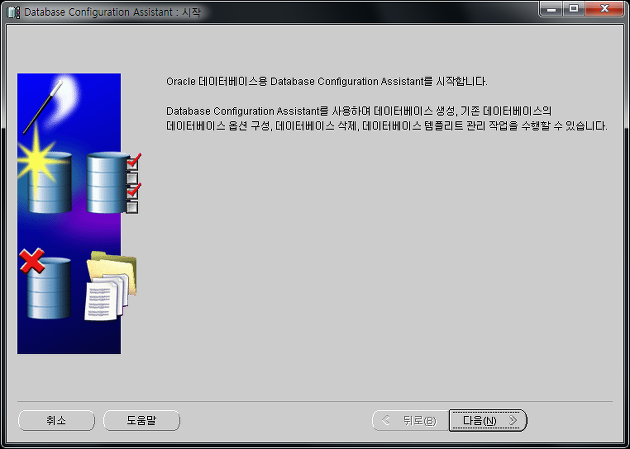
다음 버튼 클릭~
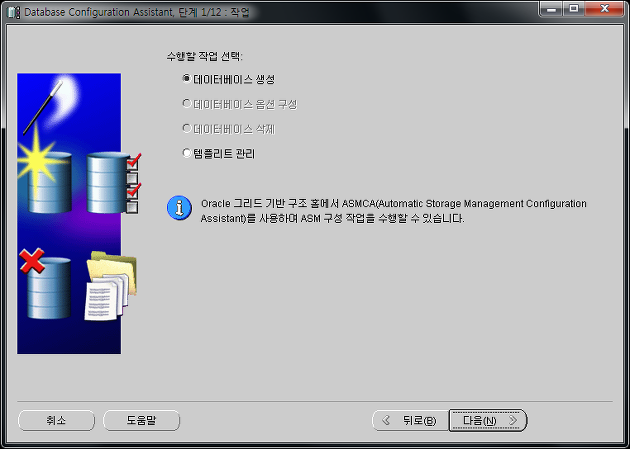
데이터베이스 생성이 디폴트로 선택이 되어있습니다. 다음 버튼 클릭~
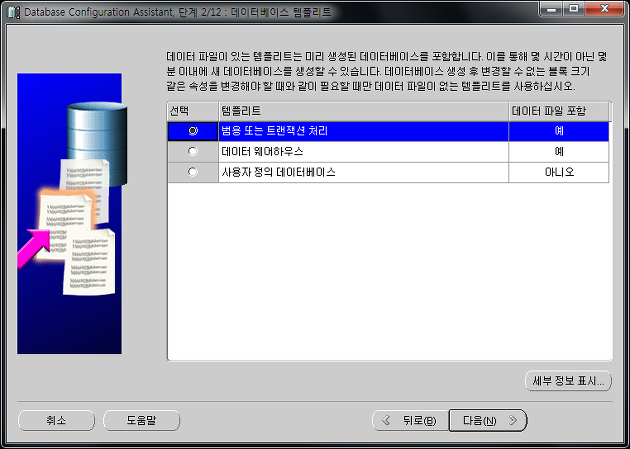
범용으로 사용합니다. 다음 버튼 클릭~
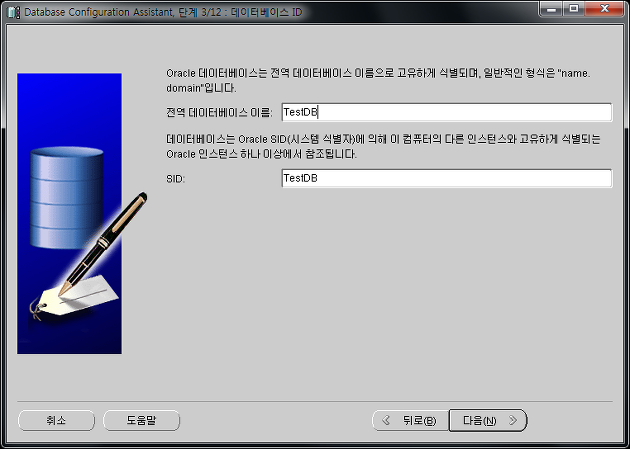
전역 데이터베이스 이름을 입력하라네요. 파워빌더 실습하는 분들은 TestDB 라고 입력하세요
그럼 SID 도 동일한 이름으로 자동 입력되는데요. SID는 나중에 리스너를 구성할 때 DB 의 고유한 식별자 역할을 합니다.
전역 데이터베이스와 SID는 동일한 이름을 사용하는 것이 좋습니다.
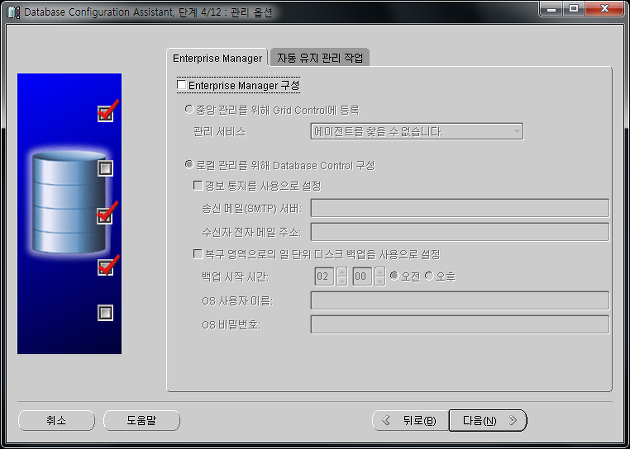
바로 다음 버튼을 클릭하면 Listener를 구성하지 않으면 다음 단계로 넘어갈 수 없다는 메시지가 나타납니다.
Enterprise Manager 구성을 사용하고 싶다면
NetCA(Net Configuration Assistant)를 실행해 리스너를 구성하고 난 다음 위 화면에서 관련 설정을 할 수 있습니다.
그렇지 않다면 Enterprise Manager 구성을 해제한 뒤 다음 버튼 클릭~
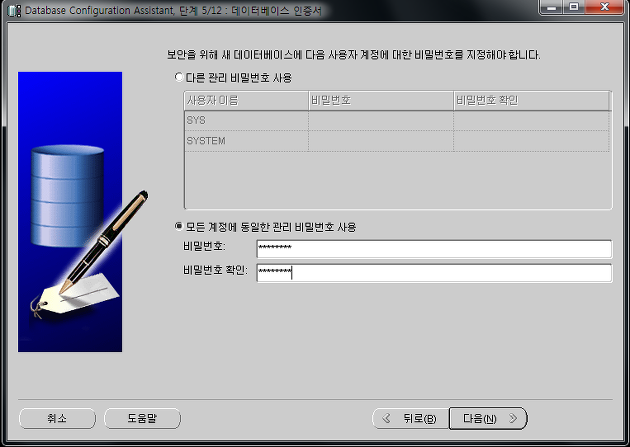
SYS, SYSTEM 등은 오라클 관리자 계정입니다. DB 생성 후 이 계정으로 접속합니다.
여기서는 암호를 공통 또는 개별로 설정할 수 있습니다. 공통으로 설정하면 암호관리가 손쉽습니다.
그러나 보완에 신경을 좀 더 써야 하겠죠? 암호는 절대로 잊어 버리면 안됩니다.
적당한 암호 입력 후 ... 다음 버튼 클릭~
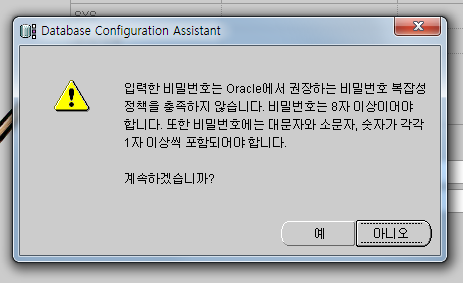
위 메시지가 나타나도 무시하고 예 를 클릭~
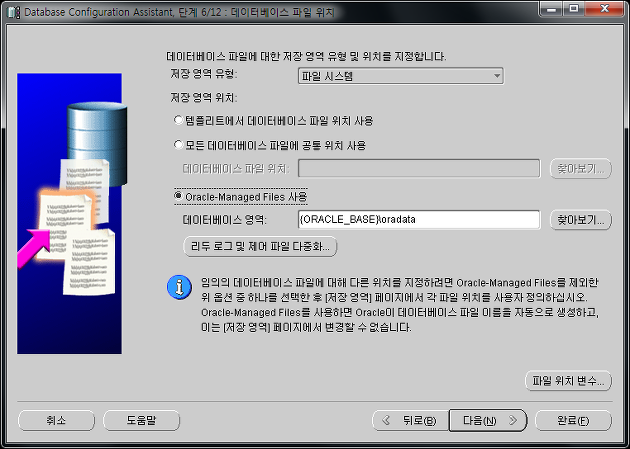
템플리트에서 데이터베이스 파일 위치 사용 또는
Oracle-Managed FIle 사용을 선택합니다.
Oracle-Managed FIle 는 오라클 스스로 DB 파일을 관리하는 기능입니다.
다음 버튼 클릭~
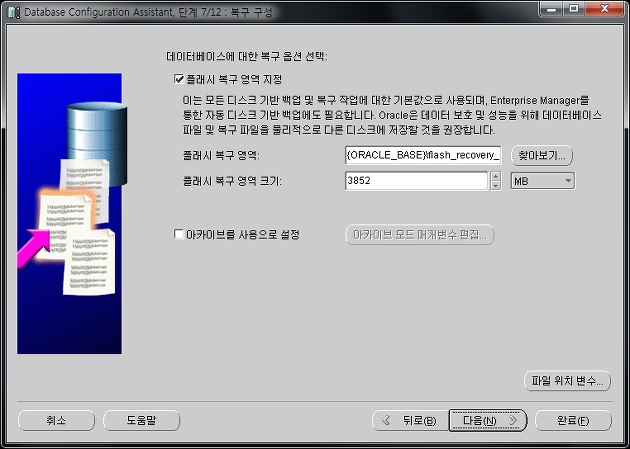
디폴트 구성으로 두고 다음 버튼 클릭~
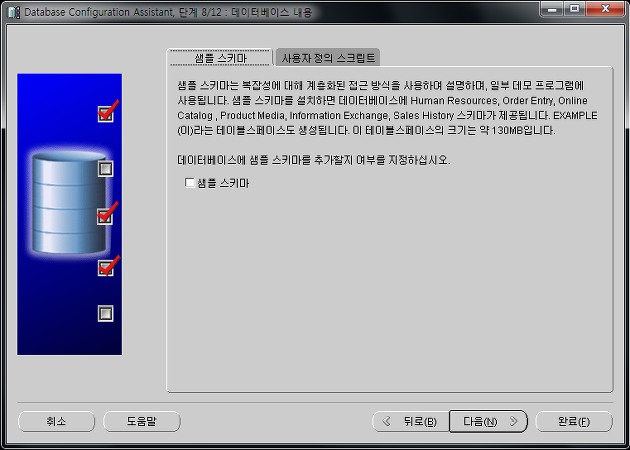
디폴트 구성으로 두고 다음 버튼 클릭~
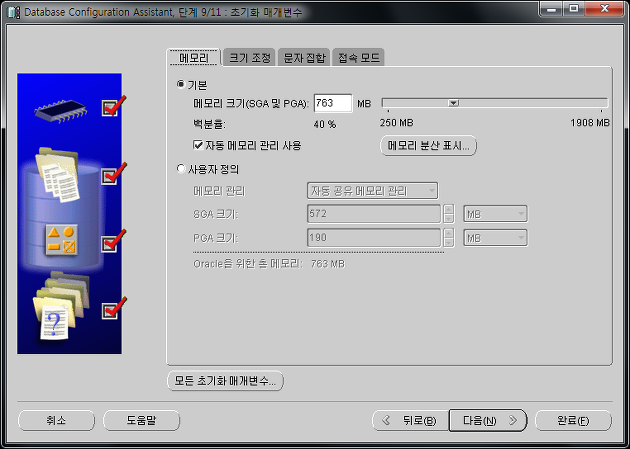
메모리 크기를 서버의 용도에 맞게 조정할 수 있습니다.
여기서는 기본값으로 둡니다.
문자 집합 탭을 선택합니다.
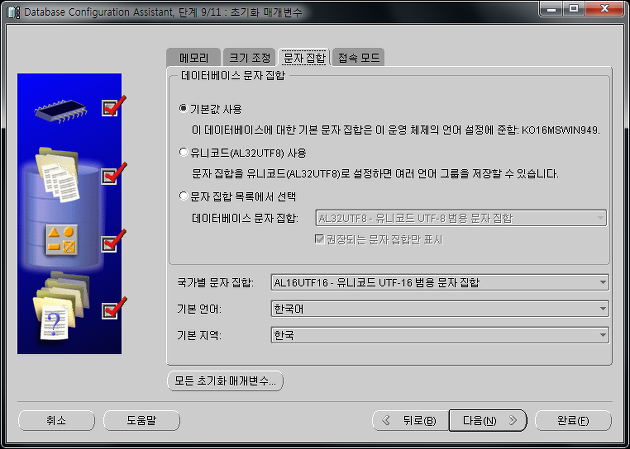
한자나 다른 언어를 사용한다면 유니코드(AL32UTF8)사용 또는 문자 집합 목록에서 선택을 선택합니다.
파워빌더 실습하는 분들은 기본값 사용을 선택합니다.
접속모드 탭을 선택하세요.
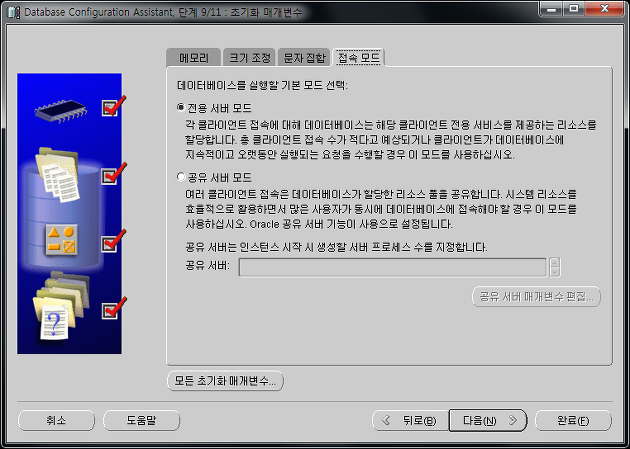
공유서버모드는 동시접속자가 많을 때 사용합니다.
오라클을 테스트 용도로 사용하신다면 전용서버모드를 추천합니다.
파워빌더 실습하는 분들은 전용서버모드로.... 그럼 다음 버튼 클릭~
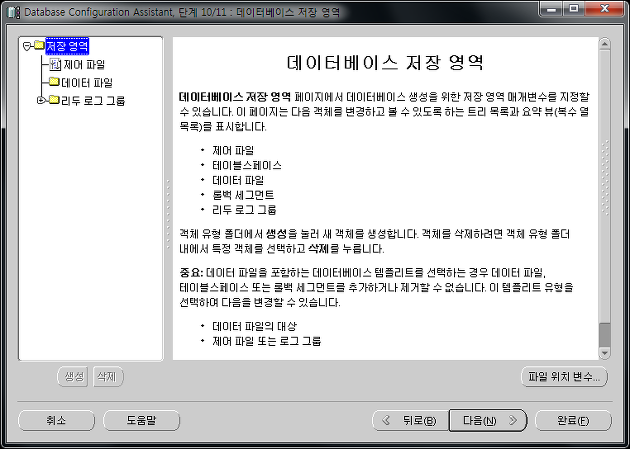
이거는 한번 읽어 보시고 다음 버튼 클릭~
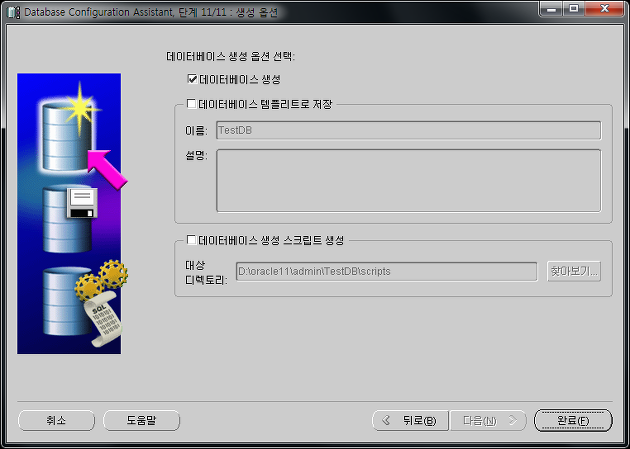
디폴트 설정으로 두고 완료 버튼 클릭~
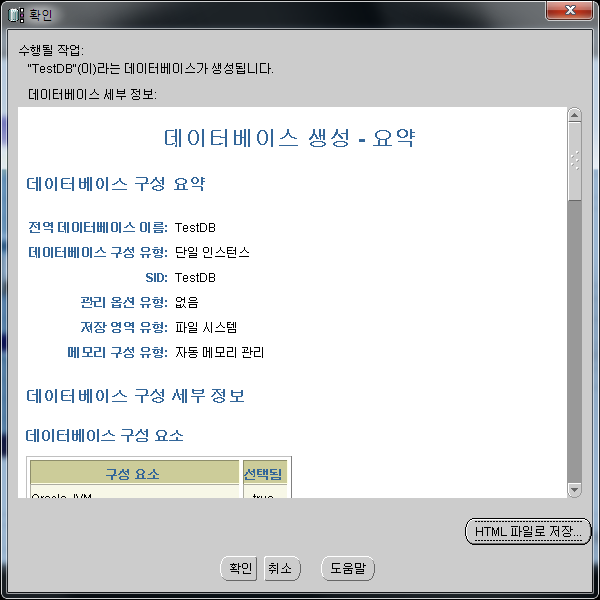
확인버튼을 누르면 설치가 진행됩니다.
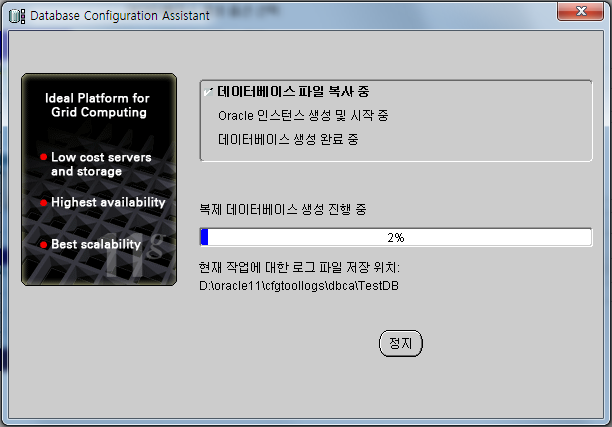
몇 분 소요됩니다. 그럼 끝날 때까지 커피 한잔 드시고....
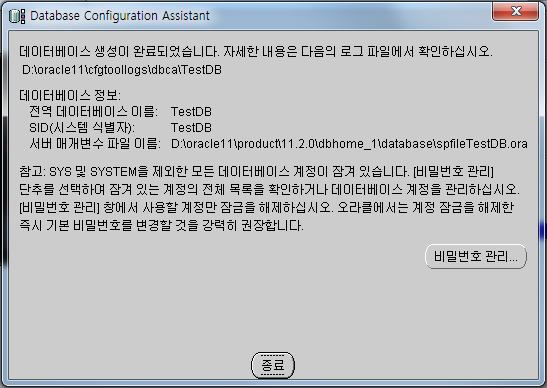
이 화면이 나타나면 오라클 DB 생성 성공입니다. 종료버튼을 누르시고...
이제 생성된 DB를 사용하려면 두 가지 설정이 필요합니다.
하나는 Listener 구성이고 다른 하나는 tnsnames.ora 파일을 구성하는 것입니다.
여기에 대해서는 오라클 DB 생성 후 설정 칼럼을 참고하세요.

 오라클 DB 생성 후 설정 Listener.ora & Tnsnames.ora (윈도우)
오라클 DB 생성 후 설정 Listener.ora & Tnsnames.ora (윈도우)
 오라클 테이블 생성 스크립트 DDL 추출 - 깔끔하게 Table 전부 추...
오라클 테이블 생성 스크립트 DDL 추출 - 깔끔하게 Table 전부 추...